
如何在店铺首页展示店铺红包?很多卖家朋友设置了收藏店铺送红包但是店铺首页却没有显示,今天小编教大家如何在店铺首页展示店铺红包的设置方法。
一、无线端店铺首页红包设置方法
1.进入【无线运营中心】-【无线店铺】-【店铺装修】-【店铺首页】
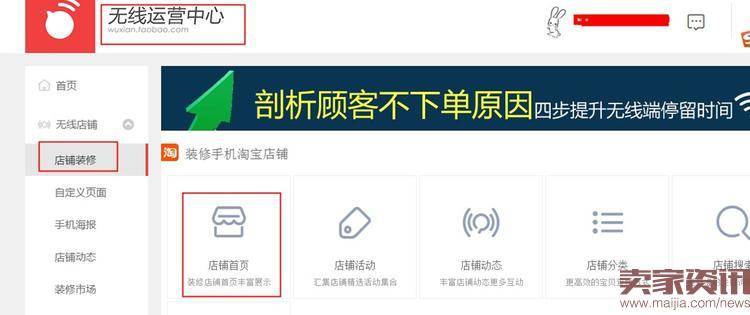
2.在左侧菜单栏“营销互动类”里,点击“店铺红包”模块,鼠标按住不放往右侧手机淘宝店铺首页拖拽模块。
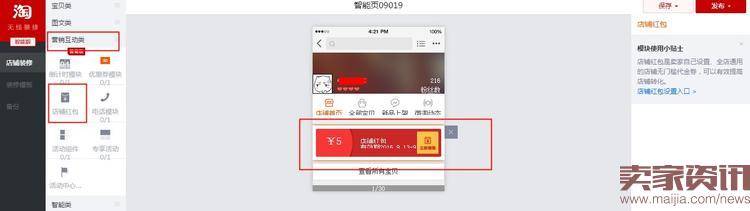
注意:若您没有已创建的店铺红包,右侧页面会提示“创建店铺红包”,点击进入店铺红包设置页面
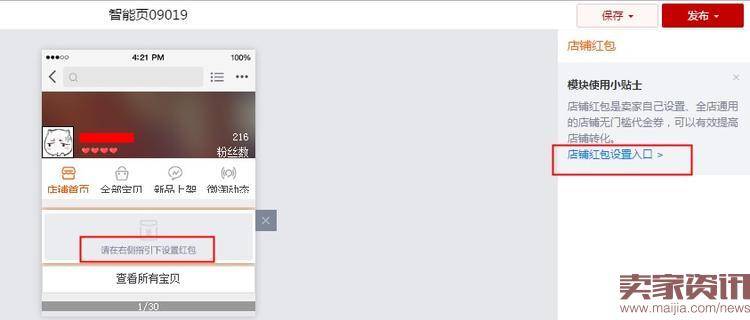
3.设置成功之后,点击右上角“发布”—“立即发布”,提示发布成功后,打开手机淘宝扫描下方二维码
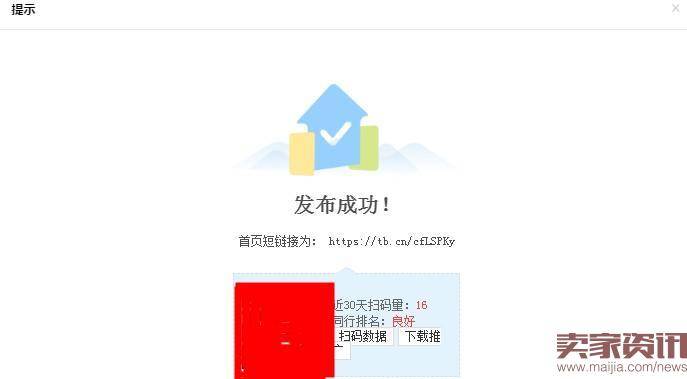
4.进入无线店铺首页,即可看到店铺红包领取入口
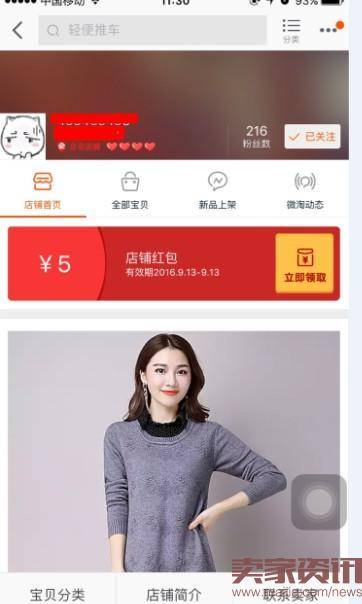
二、pc端店铺首页红包设置方法
1.进入【卖家中心-【店铺装修】-【淘宝店铺】-【电脑页面装修】-【首页】,点击“红包”模块,鼠标按住不放往右侧拖拽模块
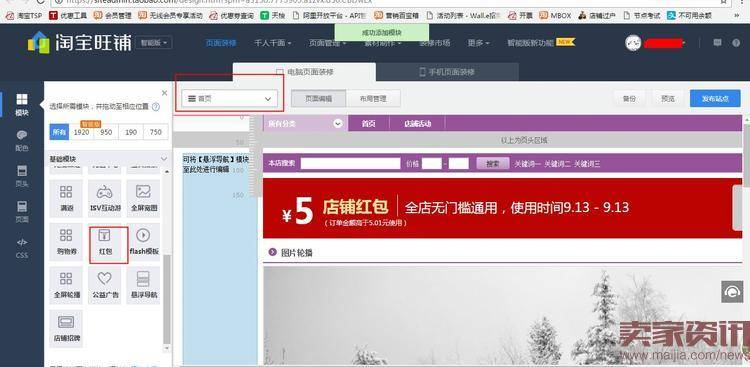
2.点击右上角的发布站点
3.发布之后,点击查看店铺,即可在店铺首页看到红包领取入口了哦
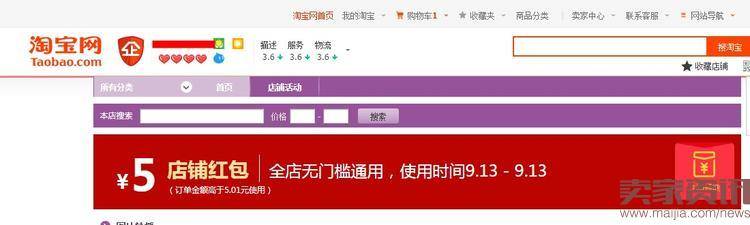
ps:设置后需要2小时后才能够生效看见。
本文"淘宝店铺首页红包设置方法"为卖家资讯编辑编创,转载请注明出处(本文转载于:卖家资讯http://www.maijia.com/news/article/197639)
